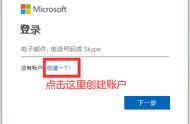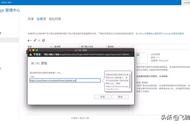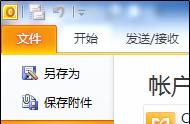如何配置 Outlook 以使用 SMTP、IMAP 和 POP3 设置发送电子邮件? 邮局协议 (POP)、 简单邮件传输协议 (SMTP) 和 Internet 消息访问协议 ( IMAP) 是在 Internet 上发送 电子邮件消息 最常用的三种协议 。
与 Outlook一样用户友好 ,其高级设置的配置可能有些挑战。 尤其是当您尝试将 Outlook 与自定义服务器或不同协议一起使用时。 下面 很多号平台向您展示如何设置 Outlook 通过 SMTP 、 IMAP 和 POP3 协议发送电子邮件。
了解Outlook微软首先在其 Office 97 版本中引入了 Outlook。 许多人使用 Outlook 作为方便的 邮件用户 代理 (MUA) 来访问和编目他们的电子邮件通信。 因此,它通常被视为只是一个 网络邮件 应用程序。 然而,它的目的不止于此。

Outlook 是个人信息管理器。 网络邮件功能只是其四个核心功能之一。 它旨在使 Office 套件用户保持井井有条。 因此,它的界面经常会让人感到拥挤,尤其是在您安装了其他附加组件的情况下。 这会使配置变得困难。
无论如何,Microsoft 一直试图让用户更容易将 Outlook 与一些 最流行的邮件传输代理 (MTA) 结合起来。 它主要通过使用易于遵循的向导来实现这一壮举。 但是,对于喜欢更多基于文本的界面的老派高级用户来说,这些向导通常会使高级配置变得更加困难。
尽管如此,Outlook 的高级功能还是隐藏在其闪亮的外表之下,因此您必须首先了解如何实现这一目标。 如何将 Outlook 配置为使用 SMTP、IMAP 和 POP3 设置来发送电子邮件? 按照这篇文章来解决这个问题。
将 Outlook 配置为对出站邮件使用 SMTP、IMAP、POP3如何配置 Outlook 以使用 SMTP、IMAP 和 POP3 设置来发送电子邮件 - 有几种方法可以做到这一点。 但是,在我们开始之前,您应该注意,以下指南将仅关注过去十年(从 Outlook 2013 开始)的 Outlook 版本。 当然,这包括 Office 365 的 Outlook Live。
您可以将 Outlook 配置为使用 SMTP 、 IMAP 或 POP3 来发送和接收电子邮件,方法是创建一个新帐户或编辑您之前建立的帐户。
我确实建议用户在尝试配置任何 邮件客户端 的高级设置之前了解这些协议之间的区别。 首先,让我们看看如何设置帐户服务器并添加自定义邮件协议。
编辑 Outlook 桌面版的邮件服务器设置以下步骤适用于 Outlook 2013、2016、2019 和 2021。如果您使用的是 Outlook 2013,则需要确保您使用的是现代菜单设计而不是经典设计。
- 单击“文件”菜单项(或按键盘上的 Alt F)。
- 接下来,单击 左侧面板上的 信息项。
- 从顶部的帐户信息下拉菜单中选择您要编辑的帐户。

5.点击 账户设置
6. 从下拉菜单中选择 服务器设置。这将打开 IMAP 帐户设置对话框。

7. 接下来,单击标记为Outgoing mail的下拉选项 。